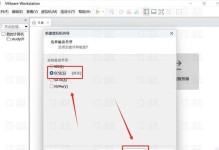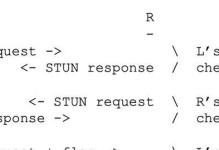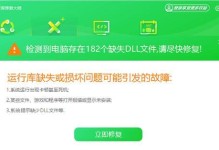你有没有遇到过这种情况:电脑突然卡壳,或者想要调整启动顺序,却不知道怎么进入戴尔笔记本的BIOS设置?别急,今天就来手把手教你如何轻松进入戴尔笔记本的BIOS,让你的电脑焕发新生!
一、认识BIOS

首先,得先了解一下什么是BIOS。BIOS,全称是Basic Input/Output System,中文翻译为基本输入输出系统。它就像电脑的“大脑”,负责在电脑启动时进行硬件检测、初始化和设置,确保电脑能够正常运行。
二、进入BIOS的准备工作
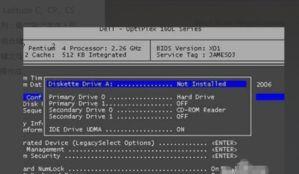
在开始操作之前,你需要准备以下几样东西:
1. 一台戴尔笔记本
2. 一根USB鼠标(如果没有内置鼠标)
3. 一份耐心(毕竟操作可能需要一点时间)
三、进入BIOS的步骤

1. 关闭电脑:首先,确保你的戴尔笔记本已经完全关闭。
2. 开启电脑:按下电源按钮,启动电脑。
3. 进入BIOS:在电脑启动过程中,你需要迅速按下特定的键来进入BIOS设置。对于戴尔笔记本来说,通常需要按下“F2”键。具体来说,当屏幕上出现戴尔logo时,立即按下“F2”键。
4. 等待BIOS界面出现:按下“F2”键后,电脑会进入BIOS设置界面。这时,你可以看到各种硬件信息和设置选项。
5. 使用键盘操作:在BIOS界面中,你可以使用键盘上的上下箭头键来选择不同的选项,使用左右箭头键来调整设置。
6. 保存并退出:完成设置后,不要忘记保存并退出BIOS。通常,你可以按下“F10”键来保存设置并退出BIOS。此时,电脑会重新启动。
四、常见问题解答
1. 为什么我的电脑没有出现BIOS界面?
可能的原因有:BIOS设置被修改,或者电脑硬件出现问题。你可以尝试恢复BIOS默认设置,或者检查电脑硬件是否正常。
2. 如何恢复BIOS默认设置?
在BIOS界面中,通常有一个“Load Default Settings”或“Load Optimized Defaults”的选项。选择该选项并确认,电脑会恢复到出厂默认设置。
3. 为什么我的电脑无法进入BIOS?
可能的原因有:BIOS设置被锁定,或者电脑硬件出现问题。你可以尝试恢复BIOS默认设置,或者检查电脑硬件是否正常。
五、
通过以上步骤,相信你已经学会了如何进入戴尔笔记本的BIOS设置。掌握这个技能,不仅可以让你更好地了解和调整电脑设置,还能在遇到问题时迅速找到解决办法。快去试试吧,让你的戴尔笔记本焕发新生!